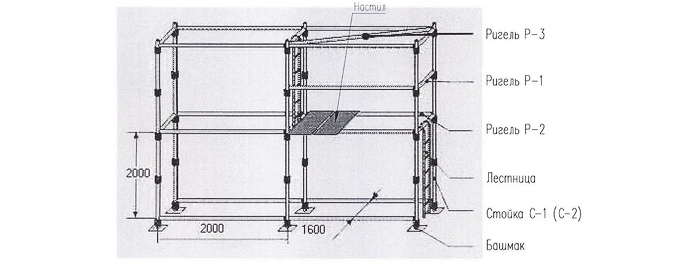- Hvorfor trenger vi et tastatur på skjermen når det er et vanlig tastatur?
- Hvordan aktiverer jeg tastaturet på skjermen min?
- Hvordan starte, fjern automatisk lasting av det elektroniske tastaturet når du går inn i operativsystemet?
- Hvordan bruke og konfigurere det virtuelle tastaturet?
- Hvordan fjerne tastaturet på skjermen?
- Hvor kan du laste ned tastaturet på skjermen for Windows-datamaskin?
Skjermtastaturet er en analog av det fysiske tastaturet, som lar deg styre det ved hjelp av musepekeren. Ofte vet ikke vanlige brukere hvordan man aktiverer dette alternativet og hvor det kan bli funnet. Heldigvis er den virtuelle enheten for opplysning av informasjon det grunnleggende alternativet til Windows-operativsystemet, så det er absolutt tilgjengelig på alle enheter som kjører dette operativsystemet. I denne artikkelen vil vi se på hvordan du viser tastaturet på skjermen, konfigurer alle parametrene og gjør det automatisk å starte når enheten er slått på.
til innholdet ↑Hvorfor trenger vi et tastatur på skjermen når det er et vanlig tastatur?
Mange forstår ikke det funksjonelle formål med tastaturet på skjermen, betrakter det svært ubehagelig i prosessen med å bruke. Men denne programvaren har sitt eget funksjonelle formål. Det er aktivt brukt i slike tilfeller:
- personer med utilstrekkelig mobilitet av fingrene eller i fravær av tilstedeværelsen av flere fingre hjelper tastaturet på skjermen;
- rettferdiggjøres hvis det henger på en vanlig tastene, når de slutter å fungere på feil tidspunkt, og uten å lykkes å fullføre et viktig dokument;
- i fravær av en fysisk inngangsenhet;
- Hvis du har en nettbrett, kan du bare skrive ut på skjermtastaturet.
- nærvær skjermtastaturet beskytter mot keylogging og hackerangrep, som er i stand til å lese det angitte passordet med vanlig tastatur.
Viktig! Keylogger er et spesialutviklet program eller maskinvare-enhet som kan fange opp hvert tastetrykk på tastaturet på en personlig datamaskin.
til innholdet ↑Hvordan aktivere tastaturet på skjermen?
Hvis du vil vise informasjon om den virtuelle enheten, er det ikke nødvendig å laste ned tilleggsprogramvare eller installere oppdateringer. Skjermtastaturet er en inngående komponent av standard Windows-programsett med alle modifikasjoner.
Viktig! Operativsystem Windows 8 er også utstyrt med muligheten til å vise på tastaturet et tastetrykk som støtter musekontroll.
Hvordan installere tastaturet på skjermen på en datamaskin? En fil som starter en virtuell enhet for å legge inn informasjon, er plassert i System32-mappen i Windows-katalogen, kalt osk.exe. Dermed kan du slå på vinduet med skjermtastene, men få personer bruker slike tiltak.
Det er mange måter som hjelper føre den virtuelle enheten til å legge inn informasjon om Windows 7, 8. Hver av måtene å se på i mer detalj og dybde.
Windows XP
Når On-Screen Keyboard vindu på en datamaskin med operativsystemet Windows XP, må du utføre følgende trinn:
- Klikk "Start" -knappen.
- Åpne menyen "Alle programmer".
- Nå går du til "Standard" -katalogen.
- Velg "On-Screen Keyboard" -programmet i mappen "Special Features".
Viktig! Hvis du trenger hyppig tilgang til programmet, anbefales det å fikse snarveien til dette programmet på skrivebordet.

Windows 7
Det finnes flere måter å aktivere den virtuelle inngangsenheten i Windows 7-operativsystemet. La oss se nærmere på dem.
metode №1 - Start-meny
Hvordan sette tastaturet på skjermen i Windows 7 via hovedstartmenyen:
- trykker på "Start" -knappen.
- Velg deretter "Alle programmer".
- Deretter går du til "Standard" -delen og åpner "Spesialfunksjoner" -delen.
- Velg enheten "Skjermtastatur".
metode №2 - kontrollpanel
Aktiver virtuell innretning for innføring av den nødvendige informasjonen kan også bruke kontrollpanelet. For å gjøre dette, må du utføre følgende trinn:
- Start Kontrollpanel.
Viktig! Dette elementet finnes i hovedmenyen "Start".Kontrollpanelet er i riktig liste over alle programmer og funksjoner.
- Installer elementet "Små ikoner".
- anlegget er plassert "Access Center", kjøre den.
- Vi gjør siste handling - "Aktiver skjermtastaturet" et klikk på objektet
metode №3 - søk
Start-menyen i Windows 7-operativsystemet gitt søkefelt som lar deg raskt finne plasseringen av det ønskede objektet. For å aktivere en virtuell enhet for å gjennomføre den nødvendige informasjonen som kreves for å gjøre slike handlinger:
- Åpne "Start" -menyen.
- I søkefeltet skriver du "skjermtastaturet"( uten bruk av anførselstegn).
- Trykk Enter-tasten.
- Etter at operativsystemet av disse tiltakene vil gi alle funnet resultater, der det er en søkefrase.
- Klikk på "On-Screen Keyboard" for å kjøre denne programvaren.
metode №4 - kommandolinje
hjelp i aktiveringen av den virtuelle enhet for innføring av nødvendig informasjon og kan kommandere linje. Hvordan vise tastaturet på skjermen på skrivebordet ved hjelp av kommandolinjen:
- Aktiver kommandovinduet.
- i kommandovinduet klikker du på "Run."
- Skriv inn navnet på filen osk.exe.
- Klikk på OK-knappen.
metode №5 - boks for å legge inn et passord
Hvis du har et passord for å logge deg på, kan du aktivere et skjermtastatur gjennom et vindu for å skrive det. I dette tilfellet er det nødvendig å gjøre slike handlinger:
- i vinduet for å skrive inn passord klikker du på ikonet "Tilgjengelighet", festet til venstre nederst i hjørnet.
- Vi krysser inn elementet uten tastaturet.
- Klikk på "OK".
Etter denne prosedyren er åpningen av en virtuell enhet for innføring av Windows 7.
Informasjon Viktig! I øverste hjørne av venstre side kan du endre innspillsspråket.

Windows 8
I forbindelse med endringen i grensesnittet i Windows 8 metoder for å inkludere skjermtastatur er litt forskjellig fra de som anses tidligere. Vurdere den trinnvise tiltak som kreves for å aktivere det virtuelle inngangsenheten i Windows 8.
metode №1 -
Start-menyen Hvordan sette tastaturet på skjermen til datamaskinen i Windows 8 via hovedmenyen "Start":
- Klikk "Start" for å gå inntil oppstartsskjermbildet.
- I nedre hjørnet av venstre klikk på pilen som peker nedover den.
- I programmenyen, gå til høyre til den stopper.
- finne og få tilgang til posten "Screen Keyboard".
metode №2 -
kontrollpanel for å finne den ønskede funksjonen via kontrollpanelet, må du utføre følgende trinn:
- Klikk på "Start" -knappen.
- Klikk på pilen og gå til programmenyen.
- Listen over alle installerte programmer og programmer for å finne den "Control Panel" og aktivere den.
- i Kontrollpanel, under "Browse" for å velge "Store ikoner".
- neste trinnet er å finne posten "Tilgjenglighet" og klikk på den.
- Velg deretter "Aktiver tastatur på skjermen."
metode №3 - Søk
å aktivere det virtuelle inndataenhet, kan du bruke søke. For dette formål, kan fremgangsmåten trenger for å produsere:
- Ring søket ved hjelp av tastekombinasjonen Win + W.
- Velg søket "overalt".
- I "skjerm tastatur" i søkefeltet, type( uten anførselstegn).
- I listen nedenfor, velge ønsket element.
metode №4 -
passord innspill vindu Hvordan vise tastaturet på skjermen på skrivebordet i Windows 8 gjennom et vindu for å skrive inn passord
- I vinduet for å angi riktig passord for å logge seg på å klikke et spesielt ikon i hjørnet på venstre side.
- Etter dette vises en meny der du må klikke "Skjermer på tastaturet".
Hvordan starte, fjern automatisk lasting av det elektroniske tastaturet når du går inn i operativsystemet?
Hvis du må bruke det virtuelle tastaturet kontinuerlig, er bruk av autoloading-vinduer med elektroniske nøkler for å angi informasjon, berettiget. Situasjonen med autoloading vil også være relevant dersom kontopassordet er oppgitt for første gang. Betrakt
utførelsene oppstart av den elektroniske inngangsenheten når inn i operativsystemet:
- å anvende en av fremgangsmåtene beskrevet ovenfor, en elektronisk tastedrevet på en dataskjerm. Nederst klikker du på "Alternativer" -knappen. La oss gå til startkontrollkoblingen til det virtuelle tastaturet når du går inn i operativsystemet.
- Bruk metode 2, beskrevet ovenfor for Windows 7, 8, til "Spesialfunksjoner" i kontrollpanelet.
- I det åpne vinduet på kontrollpanelet, kontroller du boksen "bruk elektronisk tastatur".
- Trykk Enter-tasten.
Viktig! Etter å ha utført denne prosedyren, vises det virtuelle tastaturet på datamaskinen på skjermen automatisk hver gang operativsystemet er lastet inn. Når du utfører omvendte handlinger når som helst, kan du slå av vinduet med skjermtastene for å legge inn informasjon fra Windows-oppstartssystemet.
til innholdet ↑Hvordan bruke og konfigurere det virtuelle tastaturet?
Vi har allerede funnet ut hvordan du installerer tastaturet på skjermen på datamaskinen. Nå må du forstå hvordan du bruker denne enheten. Det virtuelle tastaturet styres av musen. Teksten til inngangen skal byttes med en blinkende musemarkør. Deretter venstre-klikk på de tilsvarende tastene. Når du bruker tastatursnarveier, kan du for eksempel endre innspillsspråket på det virtuelle tastaturet.
Viktig! Hvis jeg presentere et problem, er det nødvendig å lære materialet og svare på spørsmålet: hvorfor har forsvunnet språk Windows Sidebar eller hvorfor ikke en endring i inndataspråk.
For å konfigurere inngangsformatet og andre parametere, klikk på "Options" -knappen. I denne seksjonen er det mulig å erstatte følgende innstillinger:
- Tilstedeværelsen av en lydbekreftelse - hver gang den virtuelle nøkkelen trykkes, lyder et pip.
- Aktivering av numerisk tastatur - Ekstra aktivering av knappene til høyre skjer. Dette alternativet bidrar til å lage mapper uten navn.
- Trykk på tastene - når du trykker på venstre museknapp, skriver du inn.
- mulighet for roll nøkler - symbol inngang er når du holder musepekeren på tastene, i tillegg er det en rekke mulige veiledning varighet. Scanning
- knapper - valgtast område i en linje over hele bredden, og deretter ved å trykke utvalgte taster skanning inngrepet finner sted i den valgte raden på et mindre område opp til å trykke på knappen. Skannehastigheten er justerbar.
- tekst prediksjon - med hjelp av disse alternativene er mulig etter inn de første bokstavene i de foreslåtte alternativene til å bruke ord med mellomrom trykte etter dem.
Etter å ha endret parametrene, trykker du på Enter for å få dem til å fungere.
Viktig! Det er nødvendig å være oppmerksom på at etter at du har trykket på Fn i stedet for sifre, er det tastene F1-F12.For å slå på talltastaturet og kunne søke nummer, må du trykke Num Lock.
I operativsystemet Windows 7, 8, er det praktisk talt ingen forskjell i det virtuelle tastaturet. Unntaket i Windows 8 er en rekke tilleggstaster som bidrar til forbedret administrasjon. Disse knappene Nav-go, Mv Up-up, Mv Dn-down, Dock-fix, Fade - forsvinner.
til innholdet ↑Hvordan fjerne tastaturet på skjermen?
Hvordan fjerne det elektroniske tastaturet fra en datamaskin eller bærbar PC?For å minimere eller lukke dette alternativet, er det spesielle knapper som er plassert øverst til høyre i det aktive vinduet. For å gjøre dette, utfør ett av følgende:
- Klikk på minimeringsknappen, som er indikert med en rett linje. Deretter kollapses vinduet med softkeys for å legge inn informasjon i "oppgavelinjen", hvorfra det om nødvendig kan ringes igjen.
- Klikk på lukkeknappen, som er angitt med et kryss. Som et resultat opphører programmet til den virtuelle inngangsenheten å fungere og vil bli stengt.
Hvor kan du laste ned tastaturet på skjermen for Windows-datamaskinen?
I tillegg til standardalternativet for Windows-operativsystemet, finnes det også alternative virtuelle enhetsalternativer for innføring av nødvendig informasjon. I dag presenterer Internett et stort antall programvareprodukter som har funksjonaliteten til et vindu med skjermtaster for å legge inn informasjon. La oss vurdere de mest optimale alternativene.
Gratis Virtual Keyboard
En av de unike alternativene er Free Virtual Keyboard-versjonen. Den har slike egenskaper:
- det er en russisk-språkversjon av det elektroniske tastaturet;
- det er ikke nødvendig å installere denne versjonen på datamaskinen, og filstørrelsen er mindre enn 300 kB;
- i installeringsfilen er det ingen unødvendige og uønskede programvareprodukter;
- er gratis.
Viktig! Denne programvaren håndterer helt og holdent alle oppgavene. Selv om du, for å slå på det virtuelle tastaturet til Free Virtual Keyboard som standard, i stedet for den klassiske, må du nøye undersøke Windows-operativsystemet. Du kan laste ned Free Virtual Keyboard-programvaren fra sitt offisielle nettsted.
Berør det Virtual Keyboard
Også veldig godt alternativ er programvareutviklingen av Touch It Virtual Keyboard.
Viktig! Men hun har en betydelig ulempe - dette er at dette programmet må kjøpes for penger. Som standard gir Touch It Virtual Keyboard ikke det russiske språket, så du må laste ned en spesiell ordbok, og den er også betalt.
Til tross for alle de ovennevnte ulemper har dette elektroniske tastaturet en bred funksjonalitet:
- lar deg lage dine egne versjoner av virtuelle tastaturer;
- tillater å integrere de opprettede produktene i operativsystemet.
Nå vet du alt om å bruke et virtuelt tastatur, og forhåpentligvis lærte du å bruke alle funksjonene for å evaluere fordelene ved programmet.